①[Android+Native Vuforia]VuforiaでARの初めの一歩
第1回 VuforiaでARの初めの一歩
第2回 Vuforiaのサンプルコード(Image Targetのみ)を動かしてみた。
第3回 動画再生を板ポリ上で実行するサンプルコードを作ってみた。
第4回 Vuforiaで動画再生ARを実装してみた。
第5回 Vuforia11.4.4の公式サンプルコードを動かしてみた。
お薦めしません: 第6回 VuforiaのVuMarkを動かしてみた。
お薦めしません: 第7回 Vuforiaで独自VuMarkを作ってみた。←挑戦中 ←無理ゲーすぎた
第8回 Vuforia(Image Target)を独自マーカーで動かしてみた。
第9回 Vuforia(Image Target)を独自マーカーの複数検出させてみた。
第1回目 VuforiaでARの初めの一歩
ARって?
今更ARの説明は不要な気がしますが、
簡単に言うと、カメラ画像に何かを表示する技術です。

Vuforiaって?
ARを実現するライブラリの一つに、Vuforiaというのがあります。
Qualcomm社が開発したARのライブラリで、現在はPTCって会社に売却している様です。
現在も、ライブラリを使用する分には無料で出来るようです。
当時からいろいろ変わった部分もある様ですが、初めの一歩のとっかかりとしては、あんまり変わって無い様です。
ということで、Vuforiaのライブラリを使ってARを実装してみます。
※Vuforiaには3Dモデルを認識するModel Targetと、画像を認識するImage Targetってのがあって、Image Targetの話になります。
目標到達点

・android端末で、公式サンプルの3Dモデルを表示をすること。(Unityとかは使わない)
準備するもの
・android端末
・開発用PC(Android Studioのインストールは済ませておく。)
・android端末をつないで、デバッグができる様にしておく。
・Vuforia SDK ←から"Download for Android"を押下して、vuforia-sdk-android-xx-y-z.zip をダウンロードしておく
・Vuforia Sample ←から"Download for Android"を押下して、vuforia-sample-android-xx-y-z.zip をダウンロードしておく
準備
準備1
サンプルアプリを動かすために、Vuforiaのアカウントが必要になります。
作成しましょう。
アカウント作成画面

First Name : 自分の名前
Last Name : 自分の苗字
Company : 個人の場合はparsonalで大丈夫です。
Select Country of Residence : Japan
Email Address : 自分のメールアドレス
Username : 適当に
PasswordとConfirm Password : 適当に
私はロボットではありませんにレ点。
I agree ... にレ点。
I acknowledge ... にレ点。
これで、Create accountボタンが押せるようになるので、押下。
準備2
公式のサンプルアプリを動かすために、ライセンスが必要になります。
取得しましょう。

Get Basicボタンを押下。
Basicライセンスは無料ですので、安心して押下してください。
↓

License Name : 適当に
By checking ... にレ点。
これで、Confirmボタンが押せるようになるので、押下。
↓

新たにライセンスが生成されました。
それをクリックします。
↓

赤丸の部分がライセンスキーになります。これが、手順4で必要になります。
ひとまず、クリックしてコピーしておきます。
準備は以上です。
手順
1.Vuforia SDKを解凍して、適当なフォルダに配置する。
僕の場合は、下記に配置しました。
D:\VuforiaTest\vuforia-sdk-android-10-7-2
2.Vuforia Sampleを解凍して、適切なフォルダに配置する。
解凍すると vuforia-sample-xx-y-z のフォルダができます。
これをフォルダごと一式、D:\VuforiaTest\vuforia-sdk-android-10-7-2\samples配下に移動します。
フォルダ構成は以下の通り。

3.Android Studioでプロジェクトを開く。

開く押下

上図のAndroidプロジェクトを開く。
読み込みが完了するまで、待つ。
4.認証情報を設定した後、ビルドする。

Android Studioで、"AppController.cpp"を開き、licenseKeyに、準備2でコピーしたライセンスを貼り付けます。
そして、ビルド。
もし、この手順を飛ばしたら、アプリ起動時に下記エラーが発生します。

5.マーカを印刷する。
マーカは、D:\VuforiaTest\vuforia-sdk-android-10-7-2\samples\vuforia-sample-10-7-2\Media配下にあります。
target_stones_A4.pdfを印刷しましょう。
6.動かしてみる。
Android Studioをビルドして、スマホで実行します。
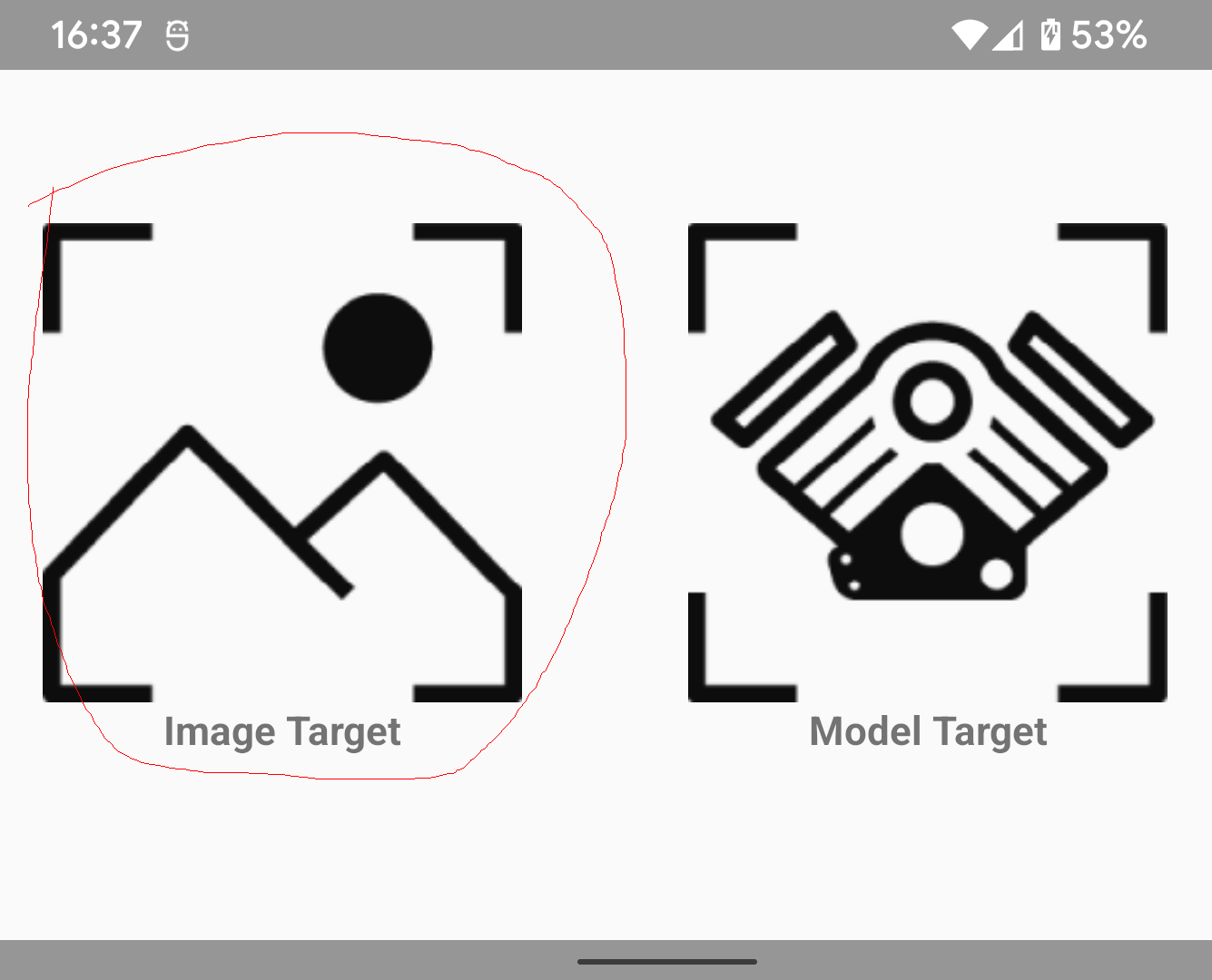
スマホの画面に、上の画面が表示されるので、Image Targetを押下しましょう。
印刷したマーカをカメラで映すと、"目標到達点"で表示している3Dオブジェクトのキャラクタが表示されます。
以上です。
VuforiaでARサンプルを動かす手順でした。
「誰かの役に立つと思って」
Discussion